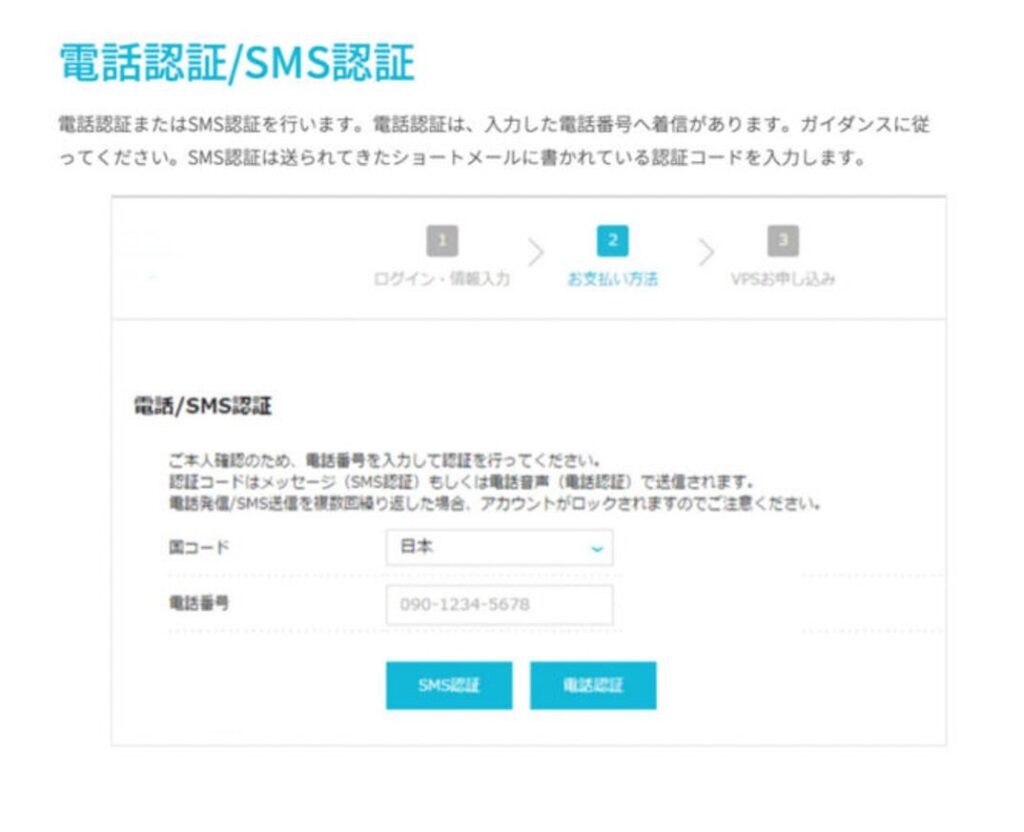本記事の内容
- ブログで表示速度が重要な理由
- ConoHaWINGが最速と言われる理由
- ConoHaWINGと他社サーバーの速度比較
- ConoHaWINGの契約の仕方

ブログサーバー選びで迷っている方に向けて表示速度最速のConoHaWINGを紹介します。
最後まで読んでみてください。
なぜブログサーバーは表示速度が重要なのか?
表示速度とSEO順位の関係
Googleはページの表示速度を検索上位の評価基準にしています。
読み込みが遅いとSEOで不利になり、どんなに良い記事を書いても上位表示は難しくなります。
サーバーの速さはSEO対策の土台と言えるでしょう
ユーザー体験への影響
ページが遅いと、ユーザーは「開くのをやめる」傾向にあります。3秒以上かかると直帰率が大きく上がってしまいます。
その為、快適な体験を提供するには早いサーバーは必須になります。
満足度やサイト内容に対する理解と信頼感を高めることができます。
速さは収益に直結する
副業でのブログは限られた時間で成果を出したいもの。表示速度が速ければアクセスが伸びやすく、広告クリック率や成約率も高まります。最初の投資で差をつけるなら「速さ」は必須です
そこでおすすめなのが「ConoHaWING」になります。
ConoHaWINGが高速な4つの理由
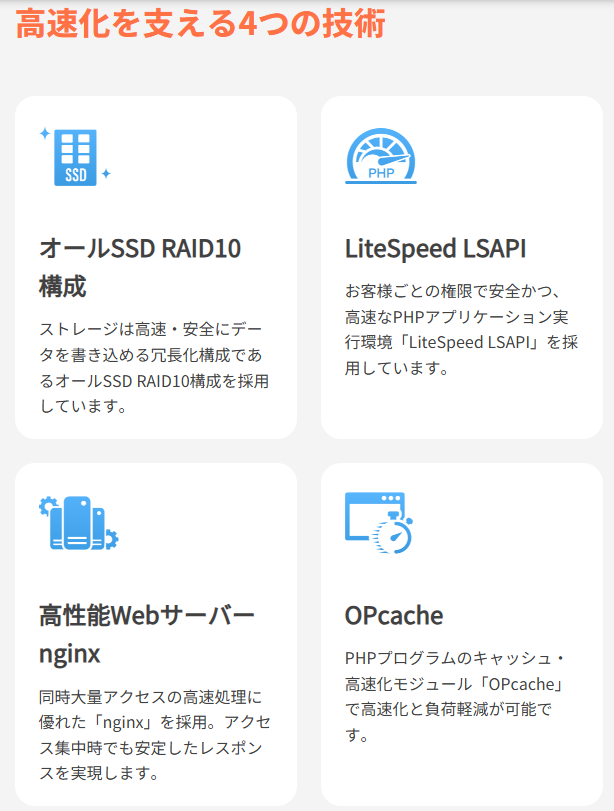
ConoHaWINGより抜粋
ConoHaWINGはこれらの機能が搭載されている為最速サーバーと言えます。
詳しく解説します。
他社サーバーとの速度比較
エックスサーバーやロリポップと比べても、ConoHaWINGはレスポンスの早さが際立っています。実際に計測しても、初回表示速度で有利な結果が多く報告されています。
その為副業初心者がストレスなく使えるサーバーとしても人気になります。
※比較表はこちら
|
サーバー |
高速化の主な技術・特徴 |
ストレージ |
HTTP/3対応 |
WordPress導入のしやすさ |
代表的な月額目安(最下位プラン/参考) |
向いている人 |
|---|---|---|---|---|---|---|
|
ConoHa WING |
サーバー側キャッシュ、LiteSpeed系LSAPIの利用(高速化実装)・管理画面での最適化機能。公式が速度を強調。 |
SSD(高性能) / RAID構成 |
一部プランで最新プロトコルの対応が案内されている(詳細はプランで要確認)。 |
WordPressかんたんセットアップで初心者でも即公開可能。 |
約¥660〜(WINGパック等の割引で変動)。 |
初心者で「簡単に速いサイト」を求める人 |
|
Xserver |
NVMe採用・独自高速化技術(Xアクセラレータ等)で実運用で高速と評価。ハード面の強化が特徴。 |
NVMe(高速) |
対応(プランによる) |
WordPress簡単インストールあり。実績が多く安定志向。 |
約¥990〜(プランによる)。 |
高トラフィックや安定性重視、長期運用を考える人 |
|
ロリポップ |
「ハイスピード」プラン等で高速化(上位プランはConoHa/Xserverに匹敵するとの比較あり)。コスパ重視。 |
SSD(プランにより容量差) |
一部プランで対応 |
WordPress簡単インストールあり。価格を抑えたい初心者向け。 |
約¥550〜(ハイスピード等)。 |
まず低コストで始めつつ、将来スケールアップしたい人 |
ConoHaWINGが初心者におすすめな理由
高性能でコストパフォーマンス抜群
一般的に高性能サーバーは高額ですが、ConoHaWINGは月額1,000円以下から利用可能です。
性能と価格のバランスが非常に優れていている為、コスパを重視する副業ブロガーに最適です。
表示速度が国内最速クラス
何度も言いますが、ConoHaWINGは表示速度国内最速クラスになります。
高速なSSDと強い回線、サーバー側のキャッシュ機能で、ページの読み込みを大きく短くします。
読み込みが速いと読者がすぐに離れにくく、検索結果でも有利になりSEO的にも有利になります。
WordPress簡単セットアップで迷わない
初心者向けの簡単インストールで、ドメインの接続や通信の暗号化(SSL)などの初期設定が画面に沿って進められます。
手順が少なくつまずきにくいため、初心者でも10分でブログを始めることができます。
こちらもCHECK
-

-
[初心者必見]実際に使用したConoHaWINGのメリット・デメリットを解説
こういった疑問に答えます。 本記事の内容 ConoHaWINGのメリット・デメリット ConoHaWINGがおすすめな人   ...
続きを見る
サポート・バックアップ体制が充実
万が一に備えた自動でのデータ保存(バックアップ)機能と、困ったときに参照できるわかりやすいヘルプがそろっています。復元の手順を図でまとめておけば、トラブル時の復旧が速くなり、安心して運用を続けられます。
サーバー契約からブログ開設までの流れ
step
1公式サイトから申し込み
-
ConoHaWING 公式サイトにアクセス
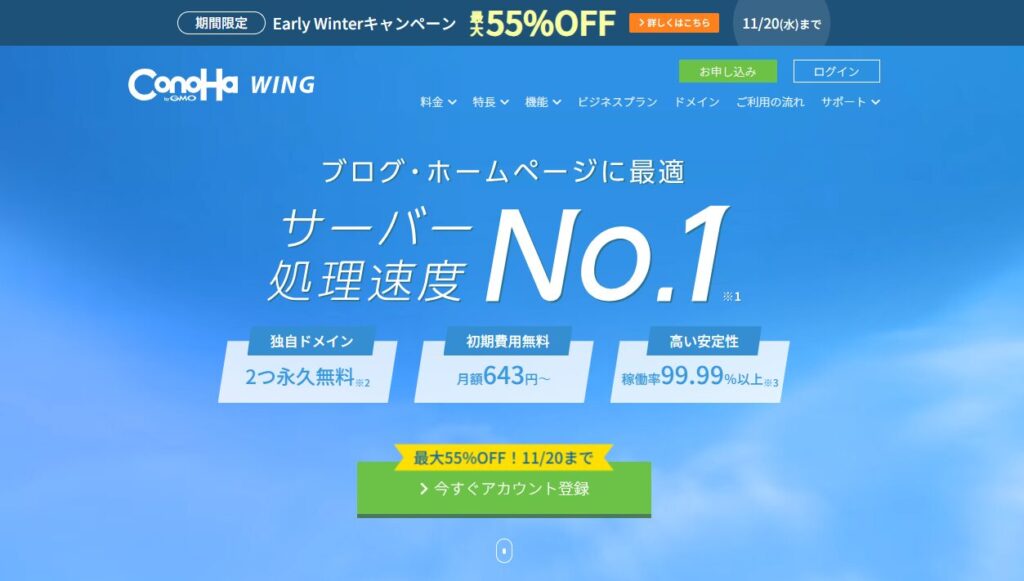
-
「今すぐお申し込み」ボタンをクリック
step
2アカウントの登録
1.メールアドレスとパスワードを入力して「次へ」
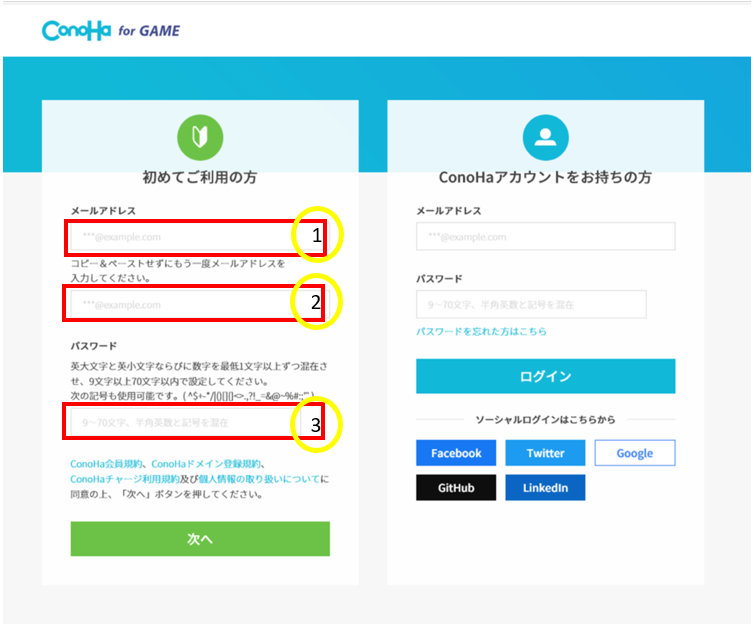
step
3料金タイプ・プランの選択
-
「料金タイプ」で WINGパック を選択
-
契約期間(3ヶ月・12ヶ月など)を選ぶ
-
プラン(ベーシック推奨)を選択
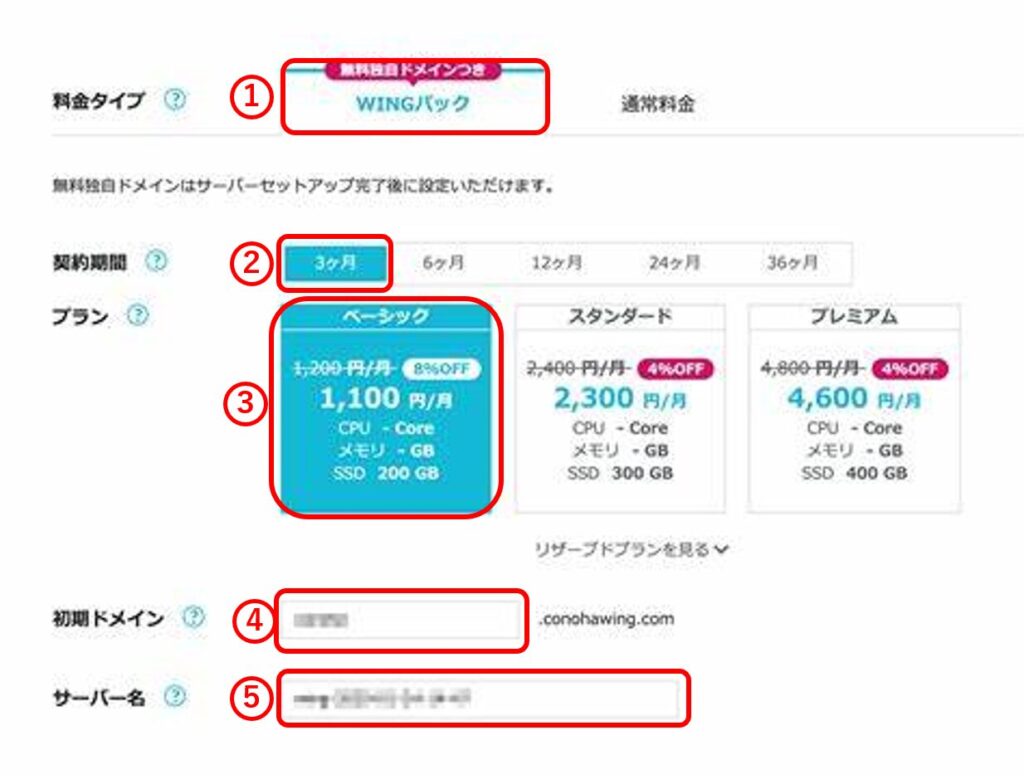
step
4WordPress簡単セットアップ
-
「WordPressかんたんセットアップ」を 利用する にチェック
-
サイト名・WordPressユーザー名・パスワードを入力
-
無料独自ドメインを選ぶ(希望のドメイン名を入力して検索→利用可能なら選択)
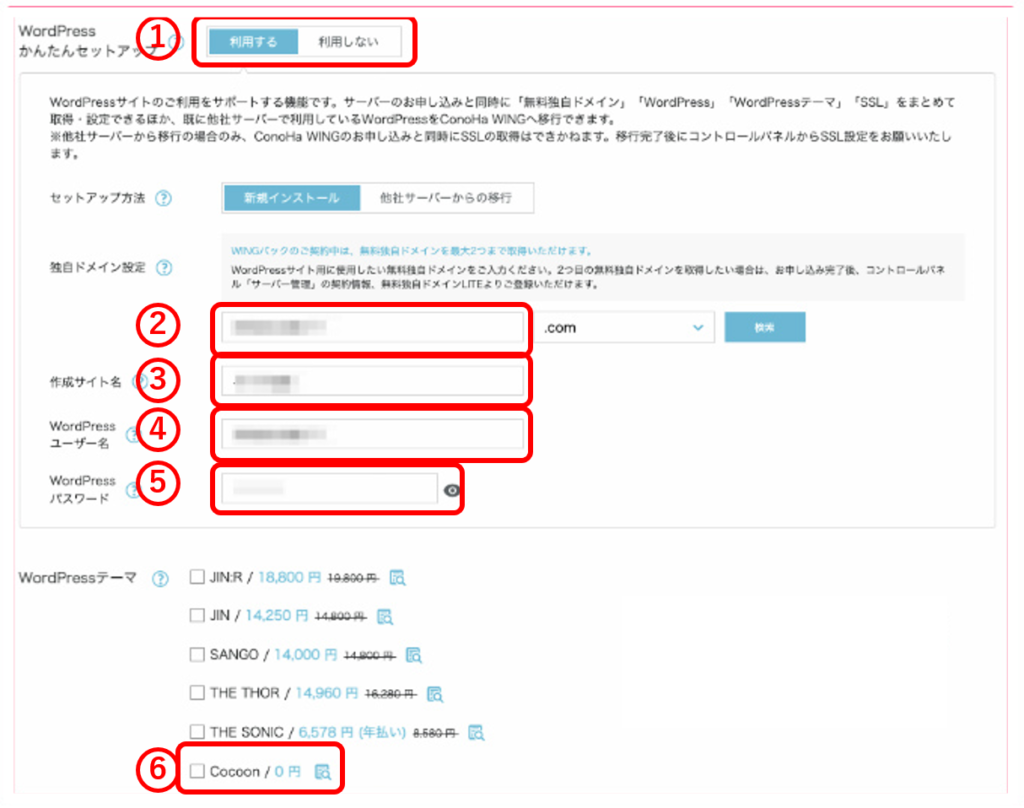
step
5個人情報入力
-
名前・住所・電話番号を入力
-
「次へ」で進む
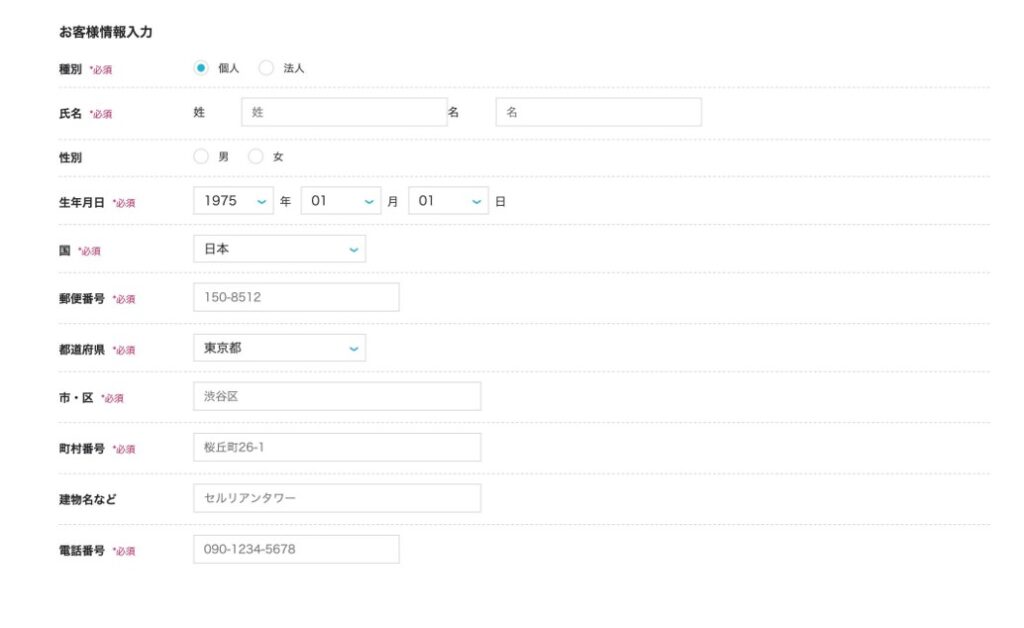
step
6SMS/電話認証
step
7支払方法の選択
-
クレジットカード番号を入力、または Amazon Pay/ConoHaチャージを選択
-
「お申し込み」ボタンをクリック
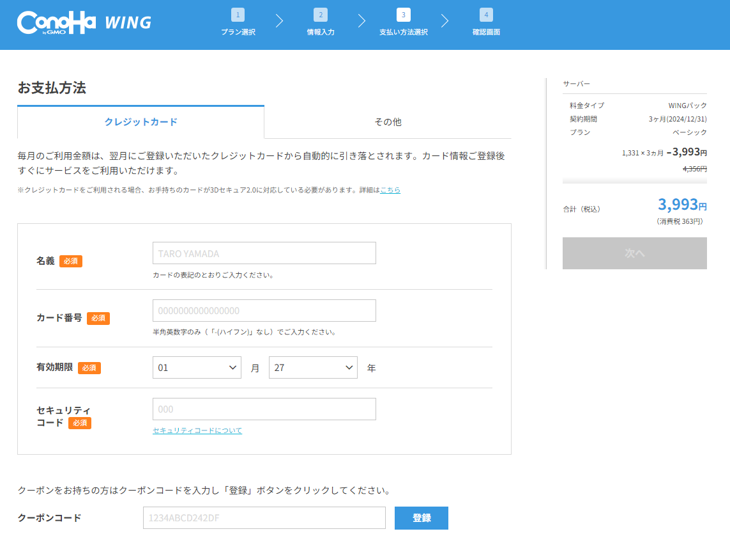
step
8申し込み完了画面
これで申し込み完了です。
以下の画面は大切に保管しておきましょう。
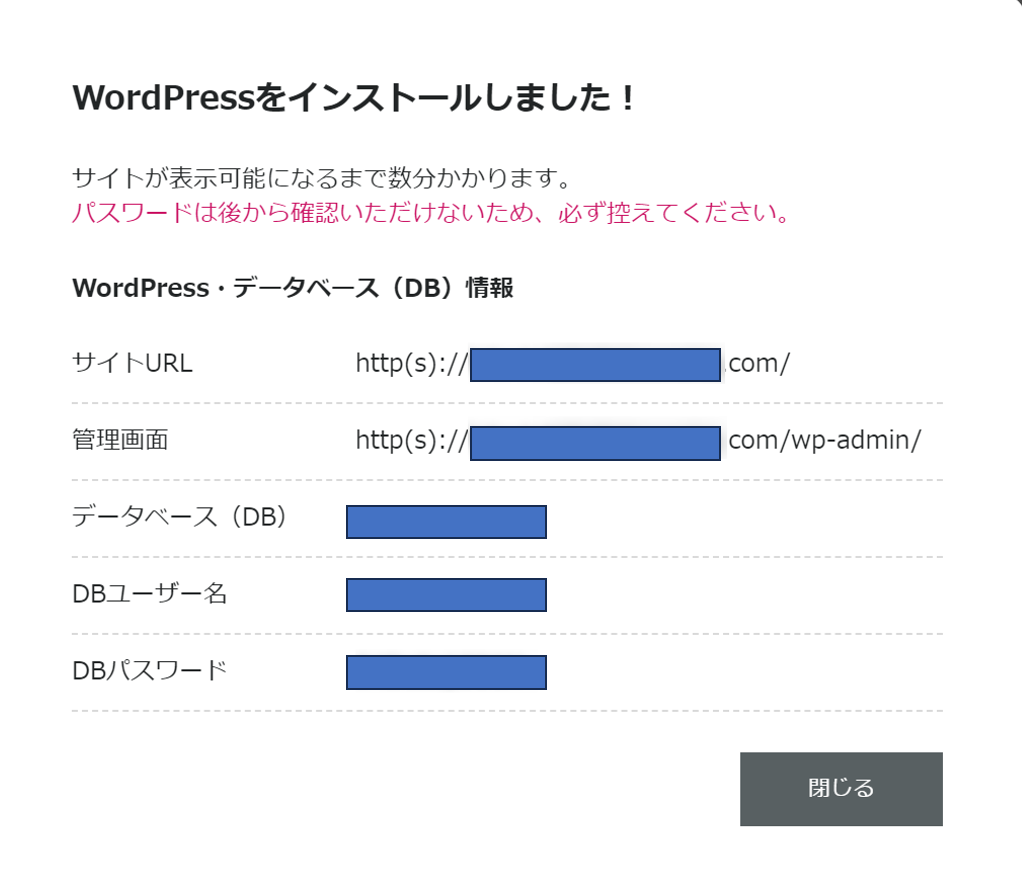
step
9ConoHaWING管理画面ログイン
-
ConoHa コントロールパネルにログイン
-
「サイト管理」→「サイト設定」→「WordPress」タブを開く
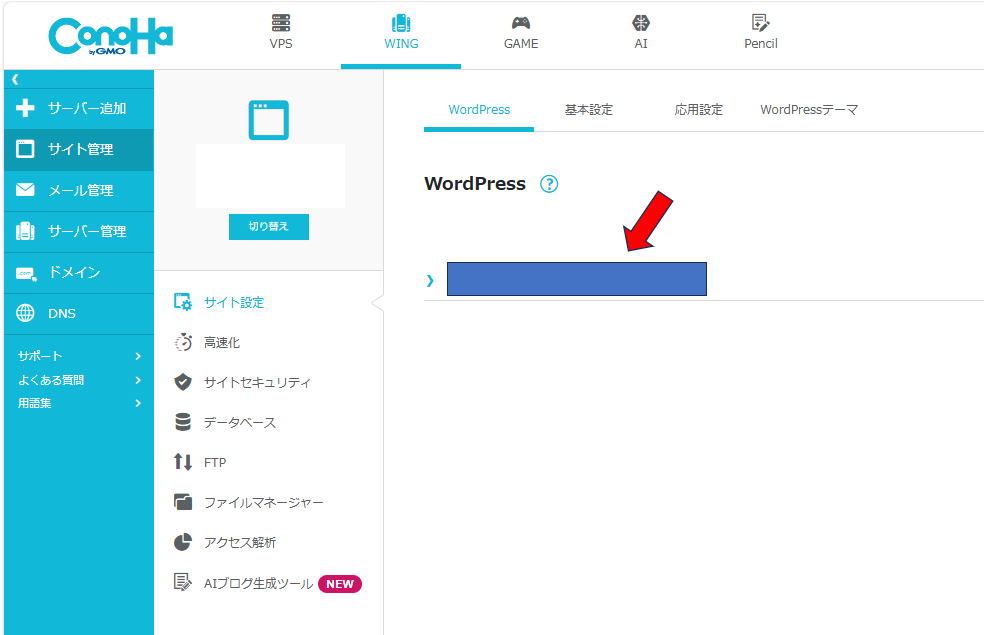
step
10Wordpress管理画面へアクセス
-
「管理画面URL」をクリック
-
WordPressログイン画面が開くので、先ほど設定したID・パスワードでログイン
👉 [キャプチャ推奨]:WordPressログイン画面
まとめ
面倒な初期設定を最小化しつつ、サーバー側で高速化に配慮しているため「まずは手早く、表示速度も重視したい副業ブロガー」に向いた選択です。上位プランや最適化を行えば、さらに表示速度を伸ばせます。
ConoHaWINGを始めたい方はこちら
ConoHaWINGの始め方
国内最速レンタルサーバー”ConoHaWING”が、今なら最大53%OFFの660円からブログを始めることができます。
✅サーバー処理速度No.1
✅独自ドメイン2つ無料
✅初期費用無料
とメリットがたくさんあります。始めるなら今がチャンス!!